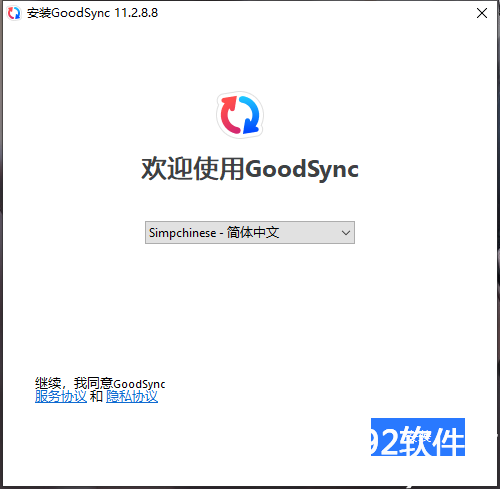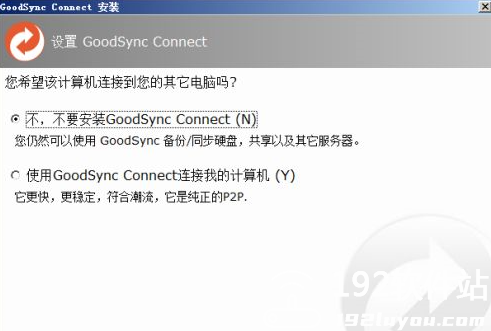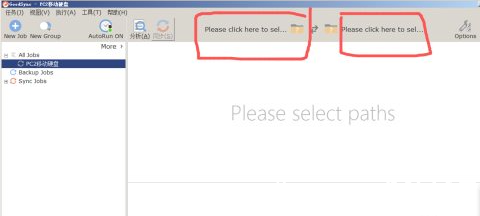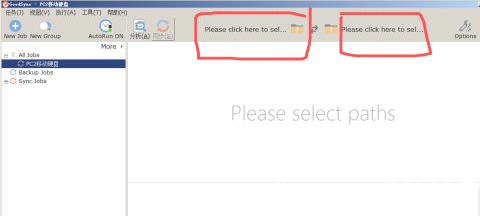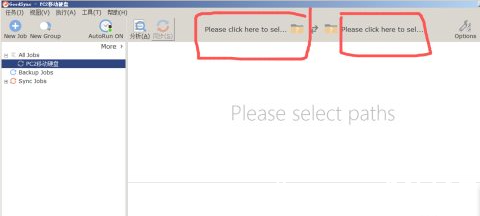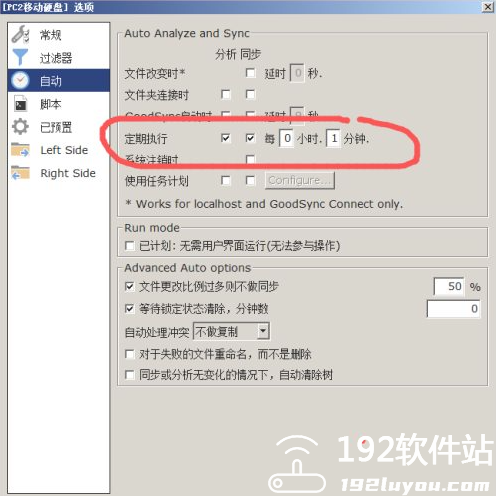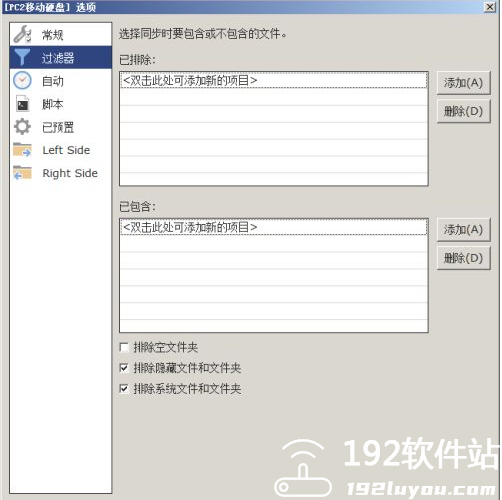Goodsync汉化版是一款非常好用且专业的用于电脑文件的同步还有备份软件为主的软件。这款软件可以实现电脑和电脑,电脑还有U盘,或者是电脑和移动硬盘等等设备的文件同步还有文件备份,同时还可以同步远程的ftp服务器等等资料,也可以一起备份或者是恢复,让用户使用起来更加的方便。可以备份的种类也是非常的多,在这里用户可以备份电子邮件还有照片或者是mp3等等个人类的资料,都可以随便的备份,用户就可以做到一款软件就可以完美的解决这所有的问题。
Goodsync汉化版操作起来也是非常的简单,它可以直接将用户电脑当中的本地硬盘的文件全部同步,而且还可以通过局域网或者是无线网络对用户指定的设备进行数据同步,各种设备基本上都是可以使用的。除此之外用户还可以使用这款软件将FTP服务器的资料进行更新,然后再使用简单的几个方式就可以轻松的搞定备份,非常的安全而且简单。说到安全的话就不得不提一句这款软件的安全之处了,软件在传输的时候能够很好的保护好用户的隐私,用户也不用担心自己的隐私会被泄露出去,非常的安全。
软件特色
1、在多种驱动设备之间自动同步和备份
无论是台式电脑、便携笔记本、网络服务器还是外置驱动设备,无论是通过局域网络还是互联网络,只要是你的重要文件,都可以自动同步和备份。通过使用创新性的同步算法 —— 将在未来数年中成为同步领域的领先者。
2、易用又智能
鼠标轻点,更新无忧,混乱去无踪。最重要的是,可以用平静的心情享受一切——你的财务文件、工作档案、电子邮件、联系人资料、数码相片、苹果音乐、MP3歌曲,无论什么数据,你都可以轻松同步和备份,一切皆在掌握中。
3、Goodsync汉化版真正的双向数据同步,严防数据丢失
无论是用户的文件夹/子文件夹还是各种文件,任何创建、删除或其他改动,都能自动检测并进行同步。
4、足够的适应能力确保适用于任何文件系统
通过对比过往和当前文件状态,即可自动检测到文件的改动,因此无需基于操作系统级别的文件监控。
5、针对多个驱动器所采用链条式同步提供了极大的使用便利
所引发的改动可移植到其他计算机和设备上。例如:计算机 A 和 B 直接并没有进行连通,通过将计算机 A 的数据同步到 USB 磁盘上,在将这个 USB 设备与计算机 B同步,最后这两台豪不关联的计算机就可以互相进行数据同步了。
6、时间差异
当文件的时间标记出现小时(整数)以下的改变时,将作出“时间差异”的判断,然后决定“不做复制”,或者视为重大变更,然后进行左到右或右到左的复制操作。
7、实时操作监控
所有的改变、冲突或其他操作将处于自动健康之下,并实时显示出来。对于冲突问题也提供了自动解决方案。
8、单向同步可视作简单的备份方案
我们提供了一种单向同步方式,它完全可以当作一种简单而又可靠的备份解决方案。
9、指定文件进行同步
通过设定规则可以排除某些文件不做同步。
10、文件对比情况清晰可见
通过树形视图可以清楚了解各文件/文件夹的对比情况。所有的文件/文件夹都可以在树形视图中显示各自的属性参数,而且显示数目没有任何限制。
11、标签式任务视图允许更方便地进行整理和归拢
每一对同步目标都可以任务标签的形式展现在主界面上。
12、针对动作和更改情况进行日志记录
你可以在树形视图中进行任意的操作更改,所有更改将被记录到报表中。所执行的任何文件操作也将记录到日志文件并显示到界面上。因此相关更改完全可以用于追踪和分析。
13、可靠又简便的自动操作
通过用户的全面设置,可以实现同步的自动化。
软件亮点
1、真正的双向文件和文件夹同步;
2、简单易用的单项同步;
3、可以同时执行多个同步任务。
4、当文件被改变或移动设备插入时,即可启动自动同步。
5、支持多种文件系统,而且提供了多种语系以供不同国家和地区的用户。
软件支持
1、两台电脑之间!
2、GoodSync Connect用户之间!
3、Windows共享数据!
4、远程FTP服务器!
5、WebDAV!
6、Amazon S3!
7、SFTP!
8、Google Drive 云端网盘!
9、Windows Azure!
10、Amazon Cloud Drive云端!
11、SkyDrive网盘!
12、WinMobile!
Goodsync汉化版安装教程
从网站下载后开始安装。

选择简体中文,点ok,进入安装界面。
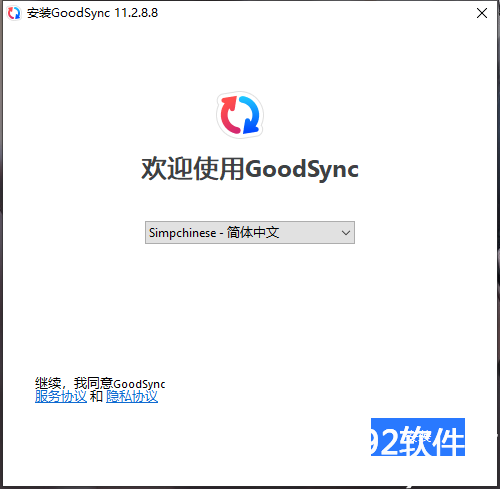
选择不要连接到其他电脑,同步其他电脑需要网络支持,不适合使用。
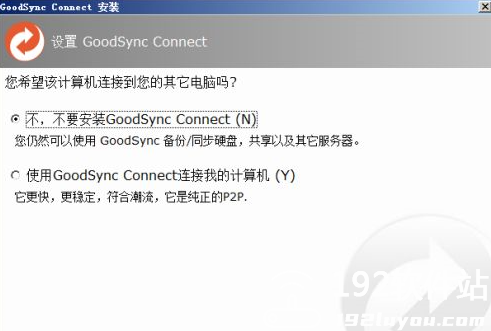
填入任务名称
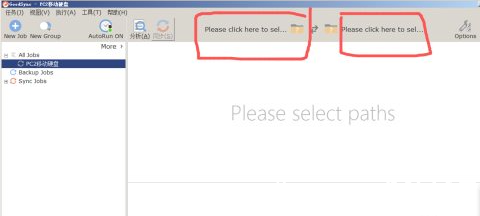
设置左右文件夹,如图中2个红色框。
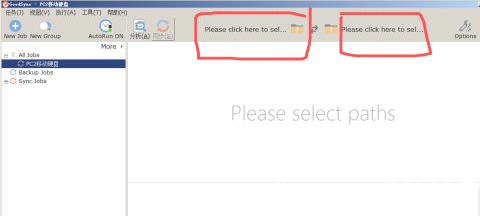
设置同步方式,设置旧版文件保留时间,
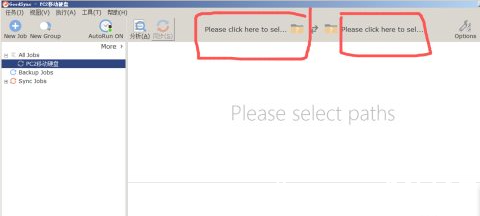
设置自动同步,圈中时间按照个人喜好设置。
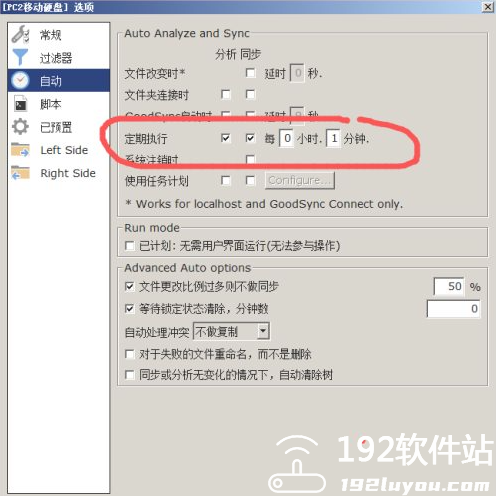
该界面是设置过滤条件,一般不用设置,可按照个人使用情况设置。
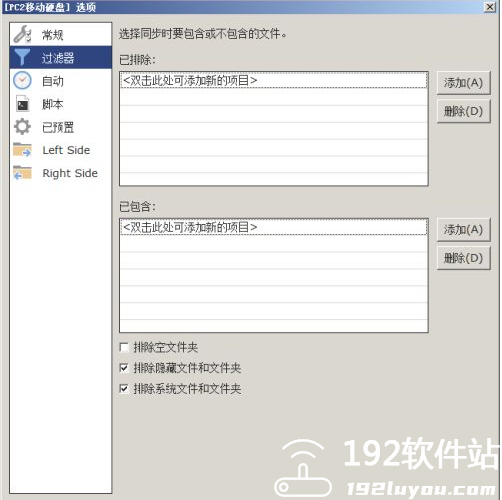
常见问题
1、在安装新版本之前是否需要卸载旧的版本呢?
不需要,除非你打算安装新版本到另外一个文件夹中。新版本将维持上一版本的选项和设置。提示:对于之前安装过V4版本的,推荐从V6版本安装起,卸载V4旧版。
2、哪些数据类型可以进行同步呢?
任何数据类型的文件都可以被同步。提示:只能同步整个文件,无法只同步文件的某一部分。例如:可以同步整个Outlook.pst文件(Outlook的信息都存在这里),但无法对其中的单个的联系人信息或邮件进行同步处理。
3、这个程序如何处理已删除掉的文件和文件夹?
默认情况下,当用户删除了其中一侧的文件或文件夹时,将对另外一侧相应内容进行删除。如果想有所改变,进入“任务选项”取消“触发删除”即可。
4、“冲突”是指什么?
如果上次同步之后,某文件在两侧都分别进行了改动,那么下次同步时这个文件将标记为“冲突”。用户可以通过选定同步的单一方向来解决“冲突”的问题。
5、为什么在已同步的文件里面出现隐藏文件夹"_gsdata_"?
哦,这个文件夹包括了:
- 同步状态文件 "_file_state._gs" ,他的存在是能够正确地同步所必须的。
- 任务日志 (*.log 文件),有多少个任务对此文件夹做个同步就有多少个日志文件。
- 如果有子文件夹 "_saved_" ,则用于存放某文件的备份版本。当然前提是要开启“任务选项”中的“保存已删除/替换文件的备份副本”。
- 任务标签 (*.gst 文件) 该标签用于每个特定任务对文件夹的标记。
6、当多个设备使用相同的驱动器盘符时,我该如何设置只对唯一的设备进行同步?
- 首先插入USB设备。
- 打开控制面板->管理工具->计算机管理。
- 选择磁盘管理。
- 在相应磁盘上点击右键。
- 选择“更改驱动器名和路径”。
- 对该设备分配指定的驱动器符号。
7、如何同步FTP或WebDav互联网服务器?
从7.0版本开始,就可以同步FTP、WebDAV,加密型FTP服务器。
8、如果同步期间网络连接突然中断是我的文件是否会丢失?
放心,你的文件不会丢失。当进行文件替换时,首先会在目标文件夹中复制一个临时的文件。只有复制过程完成了,才把临时文件替换为目标文件。因此一旦连接中断,只会影响到临时文件受损,而目标文件依然保持原状。当连接重新恢复后,只需重新同步即可。
9、有句英文提示"The process cannot access the file because it is being used by another process" ,这表示什么意思?
它的意思是“由于某文件被其他进程调用因此无法访问”。这是因为某些程序为了保证数据的完整性,在运行期间会锁定数据文件且不允许对他们进行复制。最好的方式是退出程序后再对这些文件进行同步。
某些程序 (如ACT!、Outlook 下的ActiveSync同步)总是对各自的数据文件进行锁定而无法强行终止。请阅读相应程序的使用手册了解如何彻底关闭程序进程的方法。

 无插件
无插件
 360通过
360通过
 腾讯通过
腾讯通过
 金山通过
金山通过
 瑞星通过
瑞星通过